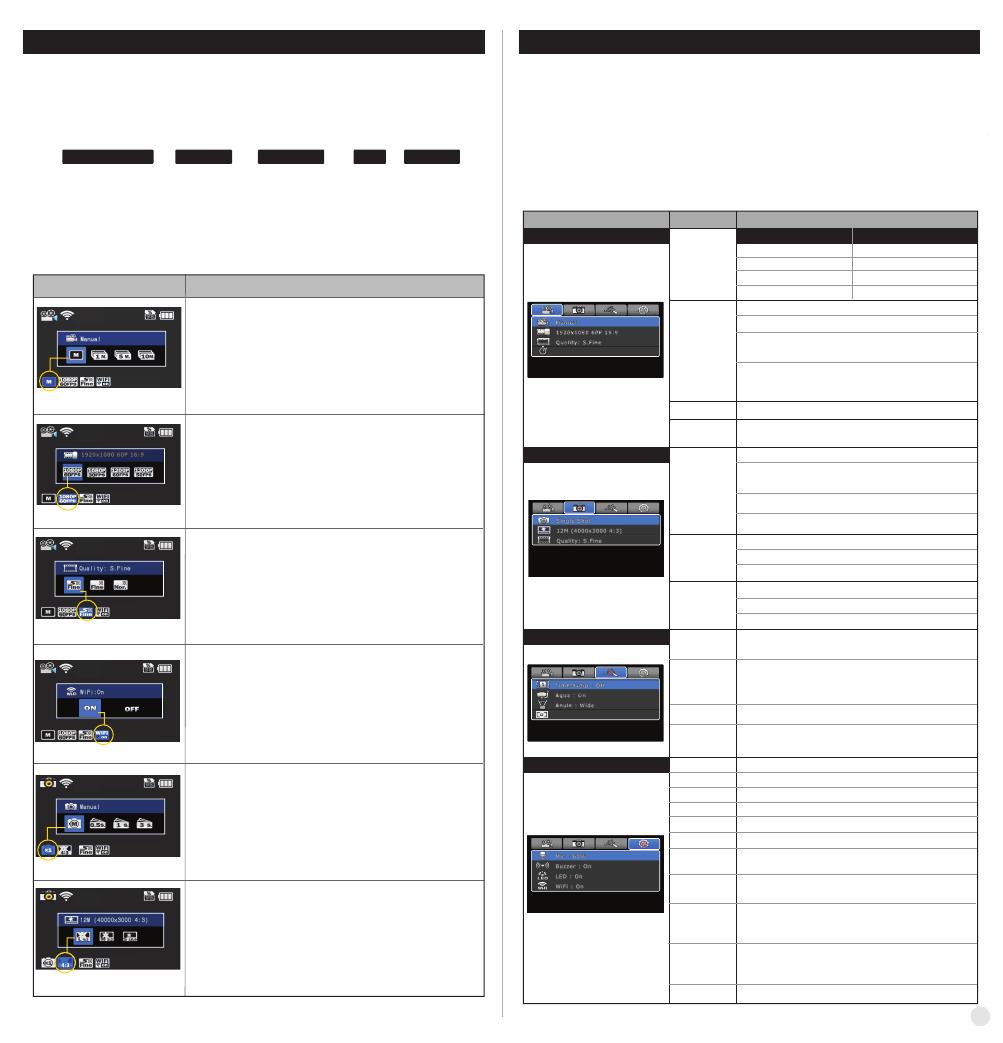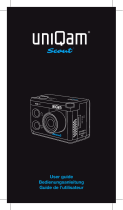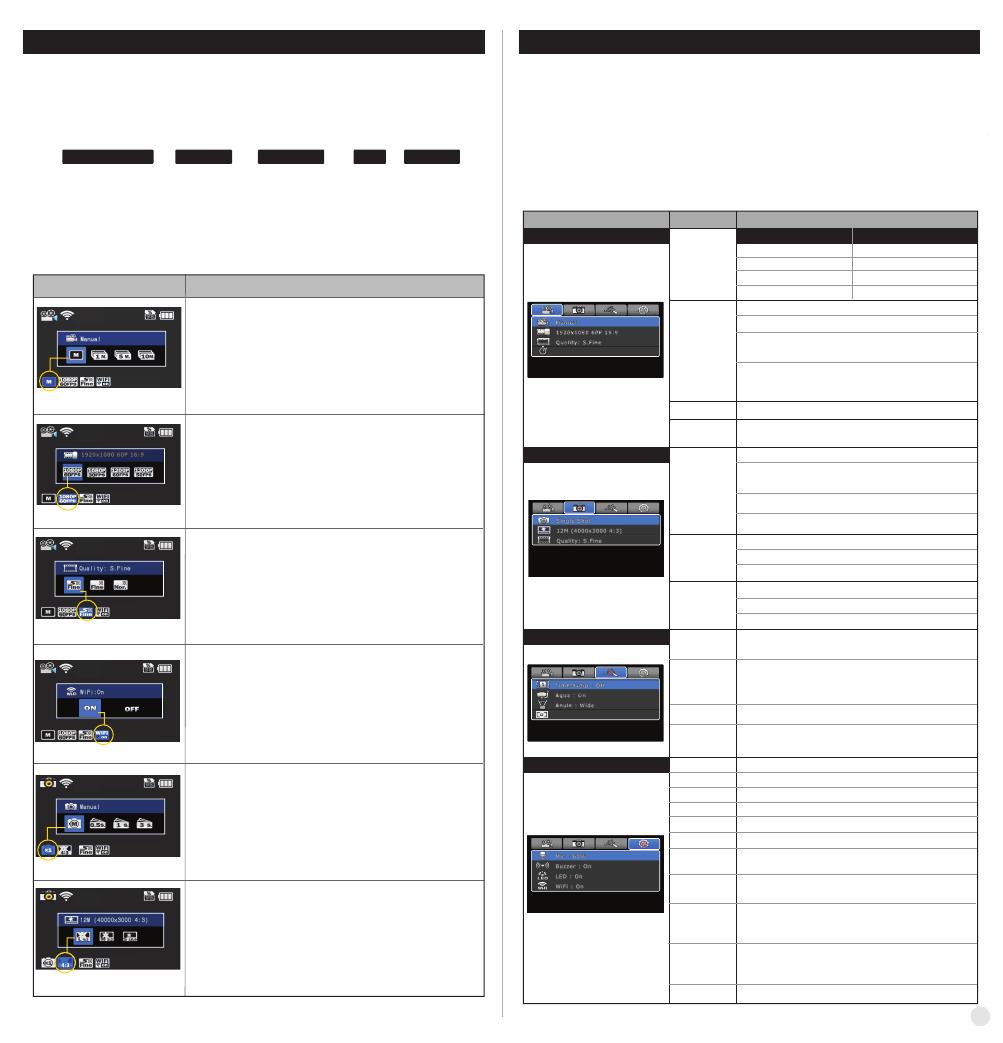
13
Bildschirm für Schnelles Einrichten
Betrieb
●
Im Benutzereinstellungsmenü kann der Benutzer grundlegende Einstellungen und detaillierte
Einstellungsoptionen auswählen.
9. Benutzereinstellungsmenü
Auflösung
Aufnahme-
option
Bildqualität
1080p 60fps, 30fps
1200p 60fps, 30fps
720p 120fps, 60fps, 30fps
480p 240fps
Manuell
Sehr fein / Fein / Normal
Timer 1 min, 5 min, 10 min, 30 min
Mehrdateienaufnahme 1 min, 5 min, 10 min, 30 min
(Nehmen Sie fortlaufende Videodateien der eingestellten Zeit auf)
Zeitraffer 1 sec / 3 sec / 5 sec / 10 sec / 30 sec
1080p 50fps, 25fps
1200p 50fps, 25fps
720p 100fps, 50fps, 25fps
480p 200fps
Kategorie
Untermenü
Einstellungsoption
Foto-
option
Manuell
Burst-Fotoaufnahme (11 Fotos in einer Sekunde)
Timer 5 sec, 10 sec
Zeitraffer 0,5 sec / 1 sec / 3 sec / 5 sec / 10 sec / 30 sec
(Nimmt jedes Bild der eingestellten Zeit auf und speichert es als Foto)
ein/aus
Zeigt die aktuelle Zeit in der aufgenommenen Datei
ein/aus
Wählen Sie für Unterwasseraufnahmen "Aqua: On"
(Unterwassermodus ein), um lebhaftere Farben zu erhalten
Auflösung
12 M (4000 x 3000) 4:3
8,5 M (3648 x 2432) 3:2
7,2 M (3648 x 2052) 16:9
Sichtfeld
Bildqualität
Mic Volume
LED
WLAN
TV Standard
Format
Default Setting
Auto Power off
Auto LCD off
Info
Unterwasser-
modus
Zeit-
stempel
Breiter (Standard), mittlerer und schmaler Blickwinkel
Sehr fein (
*
Verwenden Sie hierfür nur Speicherkarten der KLASSE 10)
Normal
Fein
Video
Foto
Effekt
Einstellungen
Aus, 30%, 60%, 100% Mikrofonempfindlichkeit
Tonsignale bei Bedienung ein/aus
Zeigt die aktuelle Firmware-Version
LED ein/aus
WLAN ein/aus
NTSC / PAL (wirkt sich entsprechend auf die Bildraten aus)
Aktuelle Zeit und Datum einstellen (JJMMTT:SSMM)
ja/nein - Speicherkartenformatierung
ja/nein - Alle Einstellungen auf den Standard zurücksetzen
ein/aus - Der LCD-Bildschirm schaltet sich nach 30 Sek. ohne
Benutzereingabe automatisch aus, der Betriebszustand bleibt
unverändert - Reaktivierung durch drücken von SETUP
ein/aus - Die Kamera schaltet sich nach 30 Sek. ohne
laufende Aufnahme und Benutzereingabe automatisch
komplett aus
NTSC
PAL
8. Schnelles Einrichten
1. Drücken Sie die Taste SETUP, um unten im Bildschirm die Optionen für das
schnelle Einrichten auszuwählen.
2. Der Modus Schnelleinrichtung wechselt folgendermaßen: :
Aufnahmeoption → Auflösung → Bildqualität → WiFi → Verlassen
3. Wählen Sie die gewünschte Schnelleinrichtung und drücken Sie die Taste EIN/AUS,
um die Einstellungsoption einzustellen
4. Drücken Sie in der Einstellungsoption die Tasten SETUP und MODE, um die
Einstellungsoption zu wählen.
5. Drücken Sie die Taste EIN/AUS, um die Einstellungsoption zu bestätigen.
●
Ohne das Einstellungsmenü aufzurufen, kann der Benutzer zahlreiche Schnelleinstellungen
im Live-Bildschirm vornehmen..
●
Bildschirm Schnelleinrichtung Video
●
Drücken Sie die Taste SETUP, um zum Schnellen Einrichten zu gelangen
●
Wählen Sie die Aufnahmeoptionen
●
Verwenden Sie die Tasten MODE und SETUP, um die gewünschte Option
zu wählen
●
Drücken Sie die Taste EIN/AUS, um die Einstellungsoption zu bestätigen
●
Bildschirm Schnelleinrichtung Video
●
Drücken Sie die Taste SETUP, um zum Schnellen Einrichten zu gelangen
●
Wählen Sie die Videoauflösung und die Aufnahmegeschwindigkeit
●
Verwenden Sie die Tasten MODE und SETUP, um die gewünschte Option
zu wählen
●
Drücken Sie die Taste EIN/AUS, um die Einstellungsoption zu bestätigen
●
Bildschirm Schnelleinrichtung Video & Foto
●
Drücken Sie die Taste SETUP, um zum Schnellen Einrichten zu gelangen
●
Wählen Sie die Bildqualität
●
Verwenden Sie die Tasten MODE und SETUP, um die gewünschte Option
zu wählen
●
Drücken Sie die Taste EIN/AUS, um die Einstellungsoption zu bestätigen
●
Bildschirm Schnelleinrichtung Foto
●
Drücken Sie die Taste SETUP, um zum Schnellen Einrichten zu gelangen
●
Wählen Sie die Fotoption
●
Verwenden Sie die Tasten MODE und SETUP, um die gewünschte Option
zu wählen
●
Drücken Sie die Taste EIN/AUS, um die Einstellungsoption zu bestätigen
●
Bildschirm Schnelleinrichtung Foto
●
Drücken Sie die Taste SETUP, um zum Schnellen Einrichten zu gelangen
●
Wählen Sie die Fotoauflösung
●
Verwenden Sie die Tasten MODE und SETUP, um die gewünschte Option
zu wählen
●
Drücken Sie die Taste EIN/AUS, um die Einstellungsoption zu bestätigen
●
Bildschirm Schnelleinrichtung Video & Foto
●
Drücken Sie die Taste SETUP, um zum Schnellen Einrichten zu gelangen
●
Wählen Sie die WLAN-Konnektivität
●
Verwenden Sie die Tasten MODE und SETUP, um die gewünschte Option
zu wählen (ON für EIN, OFF für AUS)
●
Drücken Sie die Taste EIN/AUS, um die Einstellungsoption zu bestätigen
1. Halten Sie die Taste SETUP 2 Sekunden lang gedrückt, um das
Benutzereinstellungsmenü aufzurufen
2.
Das Benutzereinstellungsmenü ist in vier Kategorien unterteilt: Video, Foto, Effekt, Einstellungen
3. Drücken Sie die Taste SETUP, um zwischen den Kategorien zu wechseln
4. Drücken Sie die Taste MODE, um den gewünschten Eintrag im Untermenü aufzurufen
5. Drücken Sie die Taste EIN/AUS, um die Einstellungsoption innerhalb des Untermenüs
zu bestätigen
Buzzer
Zeit/Datum
(Nimmt nach der eingestellten Zeit je ein Bild auf und speichert
es als fertige Zeitraffer-Videodatei)
Auto rec
aus / 0 / 5 / 10 sek. (startet die Aufnahme automatisch
0, 5 oder 10 Sekunden nach dem Einschalten der Kamera)
Belichtungs-
messung
Mittenbetont (Standard) / Durchschnittlich / Spot (Bildmitte)
Auto rec: O
Auto rec: O
AE Metering: Center
AE Metering: Center